Über diese Bedrohung
Com.google.provision in malware für Android-Nutzer. Es ist ein ernstes Stück von Malware, die unwissentlich auf die Benutzer-Installation auf einem Gerät kann. Sobald es im Inneren ist, wird er seltsame apps auf das Gerät, ohne Erlaubnis des Benutzers herunterladen. Es ist erlaubt zu tun, denn sie selbst Administrator-Rechte gewährt, sobald es auf dem Android installiert. Es ist unwahrscheinlich, dass Sie die Infektion bemerken oder in der Lage, ihn zu identifizieren, da sie als ein Skript und keine tatsächliche app funktioniert. Es ist immun gegen Fabrik Einstellungen zurücksetzen von Kennwörtern oder andere regelmäßige Beseitigung Methoden, so dass Sie Anti-Malware-Software zu erkennen/entfernen Com.google.provision zu erwerben. Wenn Sie vermuten, dass es Ihrem Computer bewohnen werden konnte, stellen Sie sicher, dass Sie es sofort untersuchen.
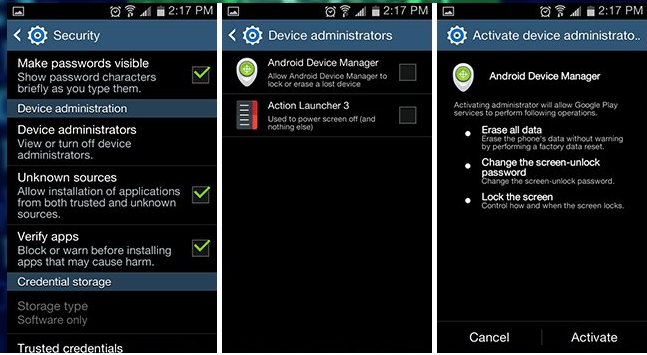
Wie infizieren es Geräte?
Es ist noch nicht sicher wie die Bedrohung gelingt, Geräte, aber es wird vermutet, dass es über app-Stores vorkommen. Benutzer neigen dazu, nachlässig zu sein, wenn Sie apps installieren, fordert es oft über unsichere Quellen ohne tatsächlich mit Blick auf die Besonderheiten der app oder die Berechtigungen es zu tun. Drittanbieter-app-Stores können oft bösartige apps speichern, obwohl sie in der Regel eine Art von Adware sind. Jedoch Läden sogar offizielle, wie z. B. Google Play bösartige apps haben können. So könnten Sie diese Infektion auch über den offiziellen Shop erhalten haben. Deshalb ist es wichtig, dass Sie nicht nur apps installieren, ohne einen Blick hinein. Forschung des Entwicklers, die schlechten und die guten Bewertungen zu lesen, und überprüfen Sie die Berechtigungen, die sich Fragen, warum es sie brauchen würde. Dies schützt Sie nicht vollständig vor Malware, aber Sie sind viel weniger wahrscheinlich, um es zu bekommen, nehmen Sie unsere Beratung.
Was macht es?
Wenn das Gerät mit dieser Art von Malware infiziert ist, werden Benutzer kaum bemerken, zumindest am Anfang. Es zeigt sich nicht, sondern eher im Hintergrund arbeitet. Sobald es im Inneren ist, wird es selbst Administrator-Rechte, gewähren, wodurch es zum download apps auf das Gerät des Benutzers Rücken ohne Erlaubnis. Dies ist sehr gefährlich, denn es könnte gefährliche apps auf das Gerät herunterladen, und der Benutzer kann keine Ahnung haben. Es konnte installieren Keylogger, Daten stehlen Malware, Bildschirm Schließfächer, Ransomware, etc., und das könnte schwerwiegende Folgen haben. Was Sie vielleicht bemerken, ist zufällige apps erscheinen. Wenn Sie keine Erinnerung an sie jemals installiert haben, ist es wahrscheinlich, dass die Malware dafür verantwortlich ist. Stellen Sie sicher, dass Sie jede solche app deinstallieren. Sie können es tun, durch einfaches ziehen es auf das Papierkorb-Symbol oder drücken deinstallieren. Jedoch zu halten die apps erscheinen bis Sie Com.google.provision, so löschen, sollten Sie darauf so schnell wie möglich.
Com.google.provision entfernen
Ihre Beseitigung kann knifflig sein. Com.google.provision kann nicht entfernt werden, wie Sie andere apps würde, als es als Skript in Betrieb ist. Es scheint auch immun gegen Fabrik sein, die Einstellungen zurückzusetzen. Während Sie ihre heruntergeladenen apps wie gewohnt loswerden können, um diese Infektion zu beseitigen müssen Sie Anti-Malware-Software zu erhalten. Finden Sie, das mit Ihrem Android-Gerät kompatibel ist, und Scannen Sie Ihren Computer. Wenn diese Bedrohung tatsächlich in Ihrem Gerät ist, sollten die Sicherheits-app möglicherweise zu identifizieren und es loswerden. Wenn Sie merkwürdiges Verhalten bemerken weiterhin, die Infektion möglicherweise noch vorhanden, und der Beseitigung-Vorgang fehlgeschlagen ist. Probieren Sie das Gerät im abgesicherten Modus booten und führen Sie den Vorgang erneut.
Offers
Download Removal-Toolto scan for Com.google.provisionUse our recommended removal tool to scan for Com.google.provision. Trial version of provides detection of computer threats like Com.google.provision and assists in its removal for FREE. You can delete detected registry entries, files and processes yourself or purchase a full version.
More information about SpyWarrior and Uninstall Instructions. Please review SpyWarrior EULA and Privacy Policy. SpyWarrior scanner is free. If it detects a malware, purchase its full version to remove it.

WiperSoft Details überprüfen WiperSoft ist ein Sicherheitstool, die bietet Sicherheit vor potenziellen Bedrohungen in Echtzeit. Heute, viele Benutzer neigen dazu, kostenlose Software aus dem Intern ...
Herunterladen|mehr


Ist MacKeeper ein Virus?MacKeeper ist kein Virus, noch ist es ein Betrug. Zwar gibt es verschiedene Meinungen über das Programm im Internet, eine Menge Leute, die das Programm so notorisch hassen hab ...
Herunterladen|mehr


Während die Schöpfer von MalwareBytes Anti-Malware nicht in diesem Geschäft für lange Zeit wurden, bilden sie dafür mit ihren begeisterten Ansatz. Statistik von solchen Websites wie CNET zeigt, d ...
Herunterladen|mehr
Quick Menu
Schritt 1. Deinstallieren Sie Com.google.provision und verwandte Programme.
Entfernen Com.google.provision von Windows 8
Rechtsklicken Sie auf den Hintergrund des Metro-UI-Menüs und wählen sie Alle Apps. Klicken Sie im Apps-Menü auf Systemsteuerung und gehen Sie zu Programm deinstallieren. Gehen Sie zum Programm, das Sie löschen wollen, rechtsklicken Sie darauf und wählen Sie deinstallieren.


Com.google.provision von Windows 7 deinstallieren
Klicken Sie auf Start → Control Panel → Programs and Features → Uninstall a program.


Löschen Com.google.provision von Windows XP
Klicken Sie auf Start → Settings → Control Panel. Suchen Sie und klicken Sie auf → Add or Remove Programs.


Entfernen Com.google.provision von Mac OS X
Klicken Sie auf Go Button oben links des Bildschirms und wählen Sie Anwendungen. Wählen Sie Ordner "Programme" und suchen Sie nach Com.google.provision oder jede andere verdächtige Software. Jetzt der rechten Maustaste auf jeden dieser Einträge und wählen Sie verschieben in den Papierkorb verschoben, dann rechts klicken Sie auf das Papierkorb-Symbol und wählen Sie "Papierkorb leeren".


Schritt 2. Com.google.provision aus Ihrem Browser löschen
Beenden Sie die unerwünschten Erweiterungen für Internet Explorer
- Öffnen Sie IE, tippen Sie gleichzeitig auf Alt+T und wählen Sie dann Add-ons verwalten.


- Wählen Sie Toolleisten und Erweiterungen (im Menü links). Deaktivieren Sie die unerwünschte Erweiterung und wählen Sie dann Suchanbieter.


- Fügen Sie einen neuen hinzu und Entfernen Sie den unerwünschten Suchanbieter. Klicken Sie auf Schließen. Drücken Sie Alt+T und wählen Sie Internetoptionen. Klicken Sie auf die Registerkarte Allgemein, ändern/entfernen Sie die Startseiten-URL und klicken Sie auf OK.
Internet Explorer-Startseite zu ändern, wenn es durch Virus geändert wurde:
- Drücken Sie Alt+T und wählen Sie Internetoptionen .


- Klicken Sie auf die Registerkarte Allgemein, ändern/entfernen Sie die Startseiten-URL und klicken Sie auf OK.


Ihren Browser zurücksetzen
- Drücken Sie Alt+T. Wählen Sie Internetoptionen.


- Öffnen Sie die Registerkarte Erweitert. Klicken Sie auf Zurücksetzen.


- Kreuzen Sie das Kästchen an. Klicken Sie auf Zurücksetzen.


- Klicken Sie auf Schließen.


- Würden Sie nicht in der Lage, Ihren Browser zurücksetzen, beschäftigen Sie eine seriöse Anti-Malware und Scannen Sie Ihren gesamten Computer mit ihm.
Löschen Com.google.provision von Google Chrome
- Öffnen Sie Chrome, tippen Sie gleichzeitig auf Alt+F und klicken Sie dann auf Einstellungen.


- Wählen Sie die Erweiterungen.


- Beseitigen Sie die Verdächtigen Erweiterungen aus der Liste durch Klicken auf den Papierkorb neben ihnen.


- Wenn Sie unsicher sind, welche Erweiterungen zu entfernen sind, können Sie diese vorübergehend deaktivieren.


Google Chrome Startseite und die Standard-Suchmaschine zurückgesetzt, wenn es Straßenräuber durch Virus war
- Öffnen Sie Chrome, tippen Sie gleichzeitig auf Alt+F und klicken Sie dann auf Einstellungen.


- Gehen Sie zu Beim Start, markieren Sie Eine bestimmte Seite oder mehrere Seiten öffnen und klicken Sie auf Seiten einstellen.


- Finden Sie die URL des unerwünschten Suchwerkzeugs, ändern/entfernen Sie sie und klicken Sie auf OK.


- Klicken Sie unter Suche auf Suchmaschinen verwalten. Wählen (oder fügen Sie hinzu und wählen) Sie eine neue Standard-Suchmaschine und klicken Sie auf Als Standard einstellen. Finden Sie die URL des Suchwerkzeuges, das Sie entfernen möchten und klicken Sie auf X. Klicken Sie dann auf Fertig.




Ihren Browser zurücksetzen
- Wenn der Browser immer noch nicht die Art und Weise, die Sie bevorzugen funktioniert, können Sie dessen Einstellungen zurücksetzen.
- Drücken Sie Alt+F.


- Drücken Sie die Reset-Taste am Ende der Seite.


- Reset-Taste noch einmal tippen Sie im Bestätigungsfeld.


- Wenn Sie die Einstellungen nicht zurücksetzen können, kaufen Sie eine legitime Anti-Malware und Scannen Sie Ihren PC.
Com.google.provision aus Mozilla Firefox entfernen
- Tippen Sie gleichzeitig auf Strg+Shift+A, um den Add-ons-Manager in einer neuen Registerkarte zu öffnen.


- Klicken Sie auf Erweiterungen, finden Sie das unerwünschte Plugin und klicken Sie auf Entfernen oder Deaktivieren.


Ändern Sie Mozilla Firefox Homepage, wenn es durch Virus geändert wurde:
- Öffnen Sie Firefox, tippen Sie gleichzeitig auf Alt+T und wählen Sie Optionen.


- Klicken Sie auf die Registerkarte Allgemein, ändern/entfernen Sie die Startseiten-URL und klicken Sie auf OK.


- Drücken Sie OK, um diese Änderungen zu speichern.
Ihren Browser zurücksetzen
- Drücken Sie Alt+H.


- Klicken Sie auf Informationen zur Fehlerbehebung.


- Klicken Sie auf Firefox zurücksetzen - > Firefox zurücksetzen.


- Klicken Sie auf Beenden.


- Wenn Sie Mozilla Firefox zurücksetzen können, Scannen Sie Ihren gesamten Computer mit einer vertrauenswürdigen Anti-Malware.
Deinstallieren Com.google.provision von Safari (Mac OS X)
- Menü aufzurufen.
- Wählen Sie "Einstellungen".


- Gehen Sie zur Registerkarte Erweiterungen.


- Tippen Sie auf die Schaltfläche deinstallieren neben den unerwünschten Com.google.provision und alle anderen unbekannten Einträge auch loswerden. Wenn Sie unsicher sind, ob die Erweiterung zuverlässig ist oder nicht, einfach deaktivieren Sie das Kontrollkästchen, um es vorübergehend zu deaktivieren.
- Starten Sie Safari.
Ihren Browser zurücksetzen
- Tippen Sie auf Menü und wählen Sie "Safari zurücksetzen".


- Wählen Sie die gewünschten Optionen zurücksetzen (oft alle von ihnen sind vorausgewählt) und drücken Sie Reset.


- Wenn Sie den Browser nicht zurücksetzen können, Scannen Sie Ihren gesamten PC mit einer authentischen Malware-Entfernung-Software.
Site Disclaimer
2-remove-virus.com is not sponsored, owned, affiliated, or linked to malware developers or distributors that are referenced in this article. The article does not promote or endorse any type of malware. We aim at providing useful information that will help computer users to detect and eliminate the unwanted malicious programs from their computers. This can be done manually by following the instructions presented in the article or automatically by implementing the suggested anti-malware tools.
The article is only meant to be used for educational purposes. If you follow the instructions given in the article, you agree to be contracted by the disclaimer. We do not guarantee that the artcile will present you with a solution that removes the malign threats completely. Malware changes constantly, which is why, in some cases, it may be difficult to clean the computer fully by using only the manual removal instructions.
